Trello:如何添加自定義字段

如果您希望優化 Trello 工作流程,並向卡片添加更多上下文和背景信息,請使用自定義字段。

如果 Trello 在您團隊的協作計劃中扮演著非常重要的角色,幫助您更快地完成工作任務,您需要確保通知系統正常工作。
如果您沒有收到任何 Trello 通知,或者您沒有按預期收到,本指南適合您。
如果接收 Trello 通知有延遲,請檢查您的電子郵件通知設置。如果您的通知未設置為“即時”,如果您在 Trello 中收到通知的那一刻和您收到電子郵件的那一刻之間有一點延遲,請不要感到驚訝。
單擊通知鈴,然後選擇更改電子郵件通知頻率。

然後選擇“即時”選項以盡快收到通知。如果您不想收到太多通知,請選擇“定期”選項,您將每小時收到一次通知。
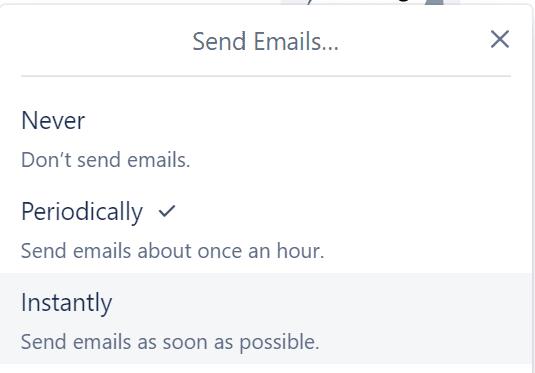
注意:如果您已閱讀應用程序中的相應通知,Trello 不會向您發送任何電子郵件通知。
如果您沒有收到截止日期通知,請記住您需要成為該卡或董事會的成員才能收到它們。
此外,通知會在截止日期前 24 小時發送。所以可能離截止日期還有 24 小時以上。
如果您沒有收到 Trello 電子郵件通知,則它們可能已進入您的垃圾文件夾。確保將來自 Trello 的電子郵件標記為非垃圾郵件。
如果問題仍然存在,請將 [email protected] 和 [email protected] 添加到您的聯繫人列表中。如果您使用的是企業電子郵件帳戶,請讓您的管理員檢查您的域和電子郵件設置。
注意:要測試 Trello 電子郵件通知是否正常工作,請訪問https://trello.com/test_notifications並將測試通知發送到您的收件箱。
您可能無法在瀏覽器中收到 Trello 通知的另一個原因是您阻止了桌面通知。
注意:除非在瀏覽器選項卡中打開 Trello,否則您不會收到任何桌面通知。
要啟用 Trello 桌面通知,只需單擊瀏覽器地址欄中的鎖定圖標並允許通知。
如果您使用的是 Mac 計算機,請單擊 Safari 瀏覽器標題,然後轉到首選項→通知。允許 trello.com 向您發送通知。
首先,確保為 Trello 開啟推送通知。然後,選擇將觸發推送通知的活動類型。
Trello 提供 15 種不同的操作可供選擇。如果您沒有選擇特定類型的操作,並且在發生某些事情時您沒有收到任何通知,請不要感到驚訝。
如何在 Android 中配置 Trello 推送通知
點擊設置圖標
選擇推送通知設置
為您想要獲得通知的每個類別的操作切換開關
保存更改。
如何在 iOS 中配置 Trello 推送通知
點擊通知選項卡
選擇設置圖標
選擇您希望收到通知的操作並應用更改。

移動設備上的其他故障排除步驟:
如果您仍然遇到通知問題,請執行以下操作:
我們希望您能夠在本指南的幫助下解決 Trello 通知問題。
如果您希望優化 Trello 工作流程,並向卡片添加更多上下文和背景信息,請使用自定義字段。
只有管理員可以刪除 Trello 團隊。在本指南中,很好地展示瞭如何在不再需要時刪除 Trello 中的團隊。
如果 Trello 無法啟用 Power-Up,您將在屏幕上顯示此錯誤消息:無法加載 Power-Up。使用本指南來修復它。
為了優化您的工作流程並提高您的生產力,Trello 允許您鏈接到卡片、圖板和其他相關元素。
在之前的指南中,我們向您展示瞭如何按標籤過濾 Trello 看板和卡片。但有時,您的 Trello 標籤不會顯示。這意味著您無法使用該功能來組織卡片、確定任務的優先級或過濾信息。
如果 Trello 無法顯示您的卡片,本指南將幫助您盡快解決此問題。
您應該能夠立即看到在您的 Trello 看板中所做的更改。如果您的 Trello 看板沒有更新,您可以執行以下操作。
如果您是 Trello 的新手並且不知道如何發送邀請,本指南將展示要遵循的步驟。
幸運的是,Trello 有一個漂亮的功能,允許用戶使用特定的標籤、關鍵字和截止日期來過濾卡片和圖板。
在本指南中,我們將向您展示如何在 Trello 上添加清單。還列出了有用的提示,以幫助您提高工作效率。
在本指南中,我們將向您展示將 Trello 任務和卡片分配給其他用戶需要遵循的步驟。
如果需要從 Trello 導出數據,可以使用內置功能或第三方工具。本指南涵蓋了這兩個選項。
如果您無法在 Trello 中拖放,這可能是軟件或硬件觸發的問題。使用本指南來修復它。
如果您是第一次嘗試在 Trello 上取消歸檔列表,請按照我們在本指南中列出的步驟進行操作。
在本指南中,向您展示如果您無法發送 Trello 邀請或您的收件人不會收到您的邀請,您可以做什麼。
您是否有一些RAR文件想要转换为ZIP文件?了解如何将RAR文件转换为ZIP格式。
您需要在MS Teams上与相同的团队成员安排重复会议吗?了解如何在Teams中设置重复会议。
我们通过这篇逐步教程向您展示如何更改Adobe Reader中文本和文本字段的突出显示颜色。
本教程显示如何在Adobe Reader中更改默认缩放设置。
您在使用 MS Teams 时是否经常看到对不起,我们无法连接您的错误?尝试以下故障排除提示,以迅速解决此问题!
如果Spotify每次启动计算机时自动打开,它可能会让人感到恼火。按照这些步骤禁用自动启动。
如果 LastPass 无法连接到其服务器,请清除本地缓存,更新密码管理器,并禁用浏览器扩展。
Microsoft Teams 目前不支持直接将会议和通话投射到电视上。但您可以使用屏幕镜像应用程序来实现。
了解如何修复OneDrive错误代码0x8004de88,以便您可以再次使用云存储。
想知道如何将ChatGPT集成到Microsoft Word中?本指南将向您展示如何通过ChatGPT for Word插件轻松完成这项工作。





















